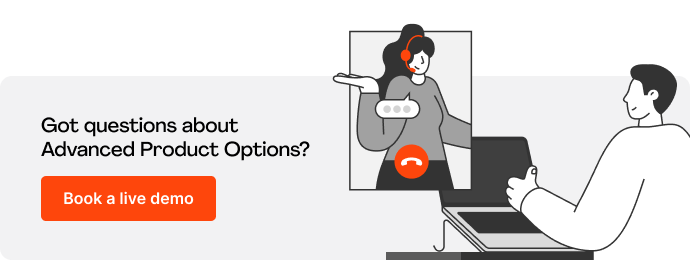Como adicionar um campo personalizado às opções na extensão de opções avançadas do produto
Publicados: 2020-09-08Neste artigo, você aprenderá como criar um campo “GTIN” para opções personalizadas de produtos, mostrá-lo no front-end da página do produto e exibi-lo no pedido.
Sem mais delongas, vamos às orientações passo a passo.
Índice
- Passo 1. Criar novo módulo
- Passo 2. Adicionar nosso novo campo ao banco de dados
- Etapa 3. Adicionar lógica para trabalhar com back-end
- Passo 4. Exibir nosso campo no front-end da página do produto
- Passo #5. Adicione nossos dados de atributo aos detalhes do pedido no banco de dados
- Passo #6. Exibir dados na página de pedidos no painel de administração
Passo 1. Criar novo módulo
Descrevemos em detalhes como criar um módulo neste artigo. Assim, vamos pular esta parte e ir direto para o código que você precisará para criar um complemento:
1.compositor.json
{ "name": "mageworx/module-optiongtin", "description": "N/A", "require": { "magento/framework" : ">=100.1.0 <101", "magento/module-catalog": ">=101.0.0 <104" }, "type": "magento2-module", "version": "1.0.0", "license": [ "OSL-3.0", "AFL-3.0" ], "autoload": { "files": [ "registration.php" ], "psr-4": { "VendorName\\OptionGtin\\": "" } } }2.etc/module.xml
<?xml version="1.0"?> <config xmlns:xsi="http://www.w3.org/2001/XMLSchema-instance" xsi:noNamespaceSchemaLocation="urn:magento:framework:Module/etc/module.xsd"> <module name="VendorName_OptionGtin" setup_version="1.0.0"> <sequence> <module name="Magento_Catalog"/> <module name="MageWorx_OptionBase"/> </sequence> </module> </config>3.registro.php
<?php \Magento\Framework\Component\ComponentRegistrar::register( \Magento\Framework\Component\ComponentRegistrar::MODULE, 'VendorName_OptionGtin', __DIR__ );Passo 2. Adicionar nosso novo campo ao banco de dados
Após construirmos um módulo vazio, é hora de criar o novo campo “GTIN” e adicioná-lo ao banco de dados dentro da tabela correspondente. À medida que adicionamos um campo para valores de opção, precisaremos da tabela “catalog_product_option”.
Vamos criar o seguinte arquivo:
app/code/VendorName/OptionGtin/Setup/InstallSchema.php
<?php namespace VendorName\OptionGtin\Setup; use Magento\Framework\Setup\InstallSchemaInterface; use Magento\Framework\Setup\ModuleContextInterface; use Magento\Framework\Setup\SchemaSetupInterface; use Magento\Framework\DB\Ddl\Table; class InstallSchema implements InstallSchemaInterface { public function install(SchemaSetupInterface $setup, ModuleContextInterface $context) { $setup->startSetup(); $setup->getConnection()->addColumn( $setup->getTable('catalog_product_option'), 'gtin', [ 'type' => Table::TYPE_TEXT, 'nullable' => true, 'default' => null, 'comment' => 'Gtin (added by VendorName Option Gtin)', ] ); $setup->endSetup(); } }Etapa 3. Adicionar lógica para trabalhar com back-end
Usaremos o mecanismo modificador de pool para adicionar nosso novo campo.
Agora, adicione o seguinte arquivo:
app/code/VendorName/OptionGtin/etc/adminhtml/di.xml
<?xml version="1.0"?> <config xmlns:xsi="http://www.w3.org/2001/XMLSchema-instance" xsi:noNamespaceSchemaLocation="urn:magento:framework:ObjectManager/etc/config.xsd"> <virtualType name="MageWorx\OptionBase\Ui\DataProvider\Product\Form\Modifier\Pool"> <arguments> <argument name="modifiers" xsi:type="array"> <item name="mageworx-option-gtin" xsi:type="array"> <item name="class" xsi:type="string">VendorName\OptionGtin\Ui\DataProvider\Product\Form\Modifier\OptionGtin</item> <item name="sortOrder" xsi:type="number">72</item> </item> </argument> </arguments> </virtualType> </config>Aqui, vamos adicionar nosso modificador ao pool compartilhado da extensão Advanced Product Options—”MageWorx\OptionBase\Ui\DataProvider\Product\Form\Modifier\Pool”. “VendorName\OptionGtin\Ui\DataProvider\Product\Form\Modifier\OptionGtin” é o nosso modificador de classe.
O código que permite adicionar nosso campo ao app/code/VendorName/OptionGtin/Ui/DataProvider/Product/Form/Modifier/OptionGtin.php é fornecido abaixo:
<?php namespace VendorName\OptionGtin\Ui\DataProvider\Product\Form\Modifier; use Magento\Catalog\Ui\DataProvider\Product\Form\Modifier\AbstractModifier; use Magento\Catalog\Ui\DataProvider\Product\Form\Modifier\CustomOptions; use Magento\Ui\Component\Form\Element\Input; use Magento\Ui\Component\Form\Element\DataType\Number; use Magento\Ui\Component\Form\Field; use MageWorx\OptionBase\Ui\DataProvider\Product\Form\Modifier\ModifierInterface; class OptionGtin extends AbstractModifier implements ModifierInterface { /** * @var array */ protected $meta = []; /** * {@inheritdoc} */ public function modifyData(array $data) { return $data; } /** * {@inheritdoc} */ public function modifyMeta(array $meta) { $this->meta = $meta; $this->addFields(); return $this->meta; } /** * Adds fields to the meta-data */ protected function addFields() { $groupCustomOptionsName = CustomOptions::GROUP_CUSTOM_OPTIONS_NAME; $optionContainerName = CustomOptions::CONTAINER_OPTION; $commonOptionContainerName = CustomOptions::CONTAINER_COMMON_NAME; // Add fields to the option $optionFeaturesFields = $this->getOptionGtinFieldsConfig(); $this->meta[$groupCustomOptionsName]['children']['options']['children']['record']['children'] [$optionContainerName]['children'][$commonOptionContainerName]['children'] = array_replace_recursive( $this->meta[$groupCustomOptionsName]['children']['options']['children']['record']['children'] [$optionContainerName]['children'][$commonOptionContainerName]['children'], $optionFeaturesFields ); } /** * The custom option fields config * * @return array */ protected function getOptionGtinFieldsConfig() { $fields['gtin'] = $this->getGtinFieldConfig(); return $fields; } /** * Get gtin field config * * @return array */ protected function getGtinFieldConfig() { return [ 'arguments' => [ 'data' => [ 'config' => [ 'label' => __('GTIN'), 'componentType' => Field::NAME, 'formElement' => Input::NAME, 'dataType' => Number::NAME, 'dataScope' => 'gtin', 'sortOrder' => 65 ], ], ], ]; } /** * Check is current modifier for the product only * * @return bool */ public function isProductScopeOnly() { return false; } /** * Get sort order of modifier to load modifiers in the right order * * @return int */ public function getSortOrder() { return 32; } }Agora, vamos tentar instalar a extensão e verificar se tudo é exibido:
- módulo php bin/magento: habilitar VendorName_OptionGtin
- php bin/magento configuração: atualização
- php bin/cache magento:flush
Nosso novo campo foi adicionado com sucesso:
Passo 4. Exibir nosso campo no front-end da página do produto
A extensão Mageworx Advanced Product Options já tem tudo para exibir e trabalhar com atributos que nosso módulo adiciona. Tudo o que precisamos fazer é adicionar o novo atributo ao conjunto de dados compartilhado.
Nosso módulo MageWorx_OptionBase já utiliza o método getExtendedOptionsConfig() . Ele coleta e exibe todos os atributos personalizados em um bloco no front-end. Abra a classe app/code/MageWorx/OptionBase/Block/Product/View/Options.php para ver como ela é implementada.
Vamos começar criando um modelo com nosso atributo:
app/code/VendorName/OptionGtin/Model/Attriburte/Option/Gtin.php
<?php namespace VendorName\OptionGtin\Model\Attribute\Option; use MageWorx\OptionBase\Model\Product\Option\AbstractAttribute; class Gtin extends AbstractAttribute { /** * @return string */ public function getName() { return 'gtin'; } }Agora, use o mecanismo de “injeção de dependência” e adicione nosso atributo ao conjunto de dados de atributos compartilhados da extensão Advanced Product Options.
app/code/VendorName/OptionGtin/etc/di.xml
<?xml version="1.0"?> <config xmlns:xsi="http://www.w3.org/2001/XMLSchema-instance" xsi:noNamespaceSchemaLocation="urn:magento:framework:ObjectManager/etc/config.xsd"> <!-- Data --> <type name="MageWorx\OptionBase\Model\Product\Option\Attributes"> <arguments> <argument name="data" xsi:type="array"> <item name="gtin" xsi:type="object">VendorName\OptionGtin\Model\Attribute\Option\Gtin</item> </argument> </arguments> </type> </config> Em outras palavras, ao abrir a MageWorx\OptionBase\Model\Product\Option\Attributes , você verá que ela simplesmente coleta todos os objetos de atributo para o conjunto de dados compartilhado.
Para exibir dados do nosso novo atributo “GTIN”, decidimos usar a função firstrun() de app/code/MageWorx/OptionFeatures/view/base/web/js/catalog/product/features.js . Ele já possui toda a implementação necessária que melhor se encaixa no nosso exemplo. Para evitar sobrescrever todo o arquivo, aplicaremos o mecanismo “JavaScript mixins”, que nos ajudará a alterar apenas a função necessária.
Crie o seguinte arquivo e defina nosso mixin lá: app/code/VendorName/OptionGtin/view/frontend/requirejs-config.js
var config = { config: { mixins: { 'MageWorx_OptionFeatures/js/catalog/product/features': { 'VendorName_OptionGtin/js/catalog/product/features-gtin-mixin' : true } } } }; Aqui, MageWorx_OptionFeatures/js/catalog/product/features é a raiz do nosso arquivo, cujo método precisamos reescrever. VendorName_OptionGtin/js/catalog/product/features-gtin-mixin é o arquivo, onde vamos reescrever o método.
Então, vamos criá-lo: app/code/VendorName/OptionGtin/view/frontend/web/js/catalog/product/features-gtin-mixin.js
define([ 'jquery', 'jquery/ui', 'mage/utils/wrapper' ], function ($, wrapper) { 'use strict'; return function (widget) { $.widget('mageworx.optionFeatures', widget, { /** * Triggers one time at first run (from base.js) * @param optionConfig * @param productConfig * @param base * @param self */ firstRun: function firstRun(optionConfig, productConfig, base, self) { //shareable link $('#mageworx_shareable_hint_icon').qtip({ content: { text: this.options.shareable_link_hint_text }, style: { classes: 'qtip-light' }, position: { target: false } }); $('#mageworx_shareable_link').on('click', function () { try { self.copyTextToClipboard(self.getShareableLink(base)); $('.mageworx-shareable-link-container').hide(); $('.mageworx-shareable-link-success-container').show(); setTimeout(function () { $('.mageworx-shareable-link-container').show(); $('.mageworx-shareable-link-success-container').hide(); }, 2000); } catch (error) { console.log('Something goes wrong. Unable to copy'); } }); setTimeout(function () { // Qty input $('.mageworx-option-qty').each(function () { $(this).on('change', function () { var optionInput = $("[data-selector='" + $(this).attr('data-parent-selector') + "']"); optionInput.trigger('change'); }); }); }, 500); // Option\Value Description & tooltip var extendedOptionsConfig = typeof base.options.extendedOptionsConfig != 'undefined' ? base.options.extendedOptionsConfig : {}; for (var option_id in optionConfig) { if (!optionConfig.hasOwnProperty(option_id)) { continue; } var description = extendedOptionsConfig[option_id]['description'], gtin = extendedOptionsConfig[option_id]['gtin'], gtinTitle = "Global Trade Item Number: ", $option = base.getOptionHtmlById(option_id); if (1 > $option.length) { console.log('Empty option container for option with id: ' + option_id); continue; } var $label = $option.find('label'); if(gtin != null && gtin.length > 0) { if ($label.length > 0) { $label .first() .after($('<p class="option-gtin-text"><span>' + gtinTitle + '</span>' + gtin + '</p>')); } else { $label = $option.find('span'); $label .first() .parent() .after($('<p class="option-gtin-text"><span>' + gtinTitle + '</span>' + gtin + '</p>')); } } if (this.options.option_description_enabled && !_.isEmpty(extendedOptionsConfig[option_id]['description'])) { if (this.options.option_description_mode == this.options.option_description_modes.tooltip) { var $element = $option.find('label span') .first(); if ($element.length == 0) { $element = $option.find('fieldset legend span') .first(); } $element.css('border-bottom', '1px dotted black'); $element.qtip({ content: { text: description }, style: { classes: 'qtip-light' }, position: { target: false } }); } else if (this.options.option_description_mode == this.options.option_description_modes.text) { if ($label.length > 0) { $label .first() .after($('<p class="option-description-text">' + description + '</p>')); } else { $label = $option.find('span'); $label .first() .parent() .after($('<p class="option-description-text">' + description + '</p>')); } } else { console.log('Unknown option mode'); } } if (this.options.value_description_enabled) { this._addValueDescription($option, optionConfig, extendedOptionsConfig); } } } }); return $.mageworx.optionFeatures; }; });Geralmente, podemos executar os seguintes comandos agora:

- php bin/cache magento:flush
- php bin/magento setup:static-content:deploy (somente para modo de produção)
e veja o que temos. Mas primeiro, adicione alguns estilos ao nosso novo atributo e deixe-o bonito no front-end.
Crie um layout e defina nosso novo arquivo de estilos lá: app/code/VendorName/OptionGtin/view/frontend/layout/catalog_product_view.xml
<?xml version="1.0"?> <page xmlns:xsi="http://www.w3.org/2001/XMLSchema-instance" xsi:noNamespaceSchemaLocation="urn:magento:framework:View/Layout/etc/page_configuration.xsd"> <head> <css src="VendorName_OptionGtin::css/gtin.css"/> </head> </page> É hora de criar um arquivo de estilos: app/code/VendorName/OptionGtin/view/frontend/web/css/gtin.css
.option-gtin-text span { color: #6cc308; font-weight: 700; }Agora, vamos executar os comandos descritos anteriormente e verificar os resultados:
Passo #5. Adicione nossos dados de atributo aos detalhes do pedido no banco de dados
Quando um cliente faz uma compra, um pedido é criado. Os detalhes sobre os itens adicionados são incluídos na tabela sales_order_item . Esta tabela possui o campo product_options que contém informações sobre os parâmetros selecionados de um item adicionado. É aí que devemos adicionar os dados do nosso novo atributo.
À medida que um pedido é criado, o evento sales_quote_address_collect_totals_before é acionado. Vamos usá-lo para adicionar nossos dados às opções do produto.
Vamos definir o evento criando: app/code/VendorName/OptionGtin/etc/events.xml
<?xml version="1.0"?> <config xmlns:xsi="http://www.w3.org/2001/XMLSchema-instance" xsi:noNamespaceSchemaLocation="urn:magento:framework:Event/etc/events.xsd"> <event name="sales_quote_address_collect_totals_before"> <observer name="mageworx_optiongtin_add_gtin_to_order" instance="VendorName\OptionGtin\Observer\AddGtinToOrder" /> </event> </config> Em seguida, crie nosso observador: app/code/VendorName/OptionGtin/Observer/AddGtinToOrder.php
<?php namespace VendorName\OptionGtin\Observer; use Magento\Framework\Event\Observer; use Magento\Framework\Event\ObserverInterface; use Magento\Catalog\Model\ProductRepository as ProductRepository; use MageWorx\OptionBase\Helper\Data as BaseHelper; class AddGtinToOrder implements ObserverInterface { /** * @var BaseHelper */ protected $baseHelper; protected $productRepository; /** * AddGtinToOrder constructor. * @param BaseHelper $baseHelper * @param ProductRepository $productRepository */ public function __construct( BaseHelper $baseHelper, ProductRepository $productRepository ) { $this->baseHelper = $baseHelper; $this->productRepository = $productRepository; } /** * Add product to quote action * Processing: gtin * * @param Observer $observer * @return $this */ public function execute(Observer $observer) { $quoteItems = $observer->getQuote()->getAllItems(); /** @var \Magento\Quote\Model\Quote\Item $quoteItem */ foreach ($quoteItems as $quoteItem) { $buyRequest = $quoteItem->getBuyRequest(); $optionIds = array_keys($buyRequest->getOptions()); $productOptions = $this->productRepository->getById($buyRequest->getProduct())->getOptions(); $quoteItemOptionGtins = []; $optionGtins = []; foreach ($productOptions as $option) { if ($option->getGtin()) { $quoteItemOptionGtins[$option->getOptionId()] = $option->getGtin(); } } foreach ($optionIds as $optionId) { $optionGtins[$optionId] = $optionId; } $optionGtins = array_intersect_key($quoteItemOptionGtins, $optionGtins); $infoBuyRequest = $quoteItem->getOptionByCode('info_buyRequest'); $buyRequest->setData('gtin', $optionGtins); $infoBuyRequest->setValue($this->baseHelper->encodeBuyRequestValue($buyRequest->getData())); $quoteItem->addOption($infoBuyRequest); } } } Aqui, com a ajuda do observador, obtemos a lista de todos os itens do pedido e adicionamos os dados do nosso atributo “GTIN” ao chamado $infoBuyRequest .
Para verificar se tudo foi realizado corretamente, crie um pedido com o produto, cujas opções possuem dados “GTIN”. Você pode verificar se os dados foram adicionados na sales_order_item table do banco de dados -> campo product_options :
Passo #6. Exibir dados na página de pedidos no painel de administração
Existem diferentes meios para exibir as informações necessárias no modelo pronto. Por exemplo, usando “js”. Trabalhamos com “js” neste artigo. Vamos trabalhar com os próprios modelos para variar e tentar reescrevê-los!
Altere o app/code/VendorName/OptionGtin/etc/adminhtml/di.xml criado anteriormente adicionando o plugin lá:
<?xml version="1.0"?> <config xmlns:xsi="http://www.w3.org/2001/XMLSchema-instance" xsi:noNamespaceSchemaLocation="urn:magento:framework:ObjectManager/etc/config.xsd"> <virtualType name="MageWorx\OptionBase\Ui\DataProvider\Product\Form\Modifier\Pool"> <arguments> <argument name="modifiers" xsi:type="array"> <item name="mageworx-option-gtin" xsi:type="array"> <item name="class" xsi:type="string">VendorName\OptionGtin\Ui\DataProvider\Product\Form\Modifier\OptionGtin</item> <item name="sortOrder" xsi:type="number">72</item> </item> </argument> </arguments> </virtualType> <!-- Plugins--> <type name="Magento\Sales\Block\Adminhtml\Items\Column\DefaultColumn"> <plugin name="mageworx-optiongtin-add-default-column" type="VendorName\OptionGtin\Plugin\AddDefaultColumn" sortOrder="5" disabled="false" /> </type> </config>Crie o próprio plugin:
app/code/VendorName/OptionGtin/Plugin/AddDefaultColumn.php
<?php namespace VendorName\OptionGtin\Plugin; class AddDefaultColumn { /** * @param \Magento\Sales\Block\Adminhtml\Items\Column\DefaultColumn $subject * @param $result * @return array */ public function afterGetOrderOptions(\Magento\Sales\Block\Adminhtml\Items\Column\DefaultColumn $subject, $result) { if ($options = $subject->getItem()->getProductOptions()) { if (isset($result)) { foreach ($result as &$option) { if (array_key_exists($option['option_id'], $options['info_buyRequest']['gtin'])) { $option['gtin'] = $options['info_buyRequest']['gtin'][$option['option_id']]; } } } } return $result; } }Este plugin adiciona informações sobre nosso novo atributo para opções de pedidos, para os quais esses dados existem.
vendor/magento/module-sales/view/adminhtml/templates/items/column/name.phtml é responsável por exibir informações sobre as opções do produto na página do pedido no painel de administração.
Vamos reescrevê-lo para exibir nosso “GTIN”. Para isso, precisamos reescrever o bloco “column_name”, ou melhor, seu template. Crie um layout e um modelo:
app/code/VendorName/OptionGtin/view/adminhtml/layout/sales_order_view.xml
<?xml version="1.0"?> <page xmlns:xsi="http://www.w3.org/2001/XMLSchema-instance" xsi:noNamespaceSchemaLocation="urn:magento:framework:View/Layout/etc/page_configuration.xsd"> <body> <referenceBlock name="column_name"> <action method="setTemplate"> <argument name="template" xsi:type="string">VendorName_OptionGtin::items/column/name.phtml</argument> </action> </referenceBlock> </body> </page> app/code/VendorName/OptionGtin/view/adminhtml/templates/items/column/name.phtml
<?php /* @var $block \Magento\Sales\Block\Adminhtml\Items\Column\Name */ ?> <?php if ($_item = $block->getItem()) : ?> <div class="product-title"> <?= $block->escapeHtml($_item->getName()) ?> </div> <div class="product-sku-block"> <span><?= $block->escapeHtml(__('SKU'))?>:</span> <?= /* @noEscape */ implode('<br />', $this->helper(\Magento\Catalog\Helper\Data::class)->splitSku($block->escapeHtml($block->getSku()))) ?> </div> <?php if ($block->getOrderOptions()) : ?> <dl class="item-options"> <?php foreach ($block->getOrderOptions() as $_option) : ?> <dt><?= $block->escapeHtml($_option['label']) ?>:</dt> <dd> <?php if (isset($_option['custom_view']) && $_option['custom_view']) : ?> <?= /* @noEscape */ $block->getCustomizedOptionValue($_option) ?> <?php else : ?> <?php $optionValue = $block->getFormattedOption($_option['value']); ?> <?php $dots = 'dots' . uniqid(); ?> <?php $ . uniqid(); ?> <?= $block->escapeHtml($optionValue['value'], ['a', 'br']) ?><?php if (isset($optionValue['remainder']) && $optionValue['remainder']) : ?> <span> ...</span> <span><?= $block->escapeHtml($optionValue['remainder'], ['a']) ?></span> <script> require(['prototype'], function() { $('<?= /* @noEscape */ $id; ?>').hide(); $('<?= /* @noEscape */ $id; ?>').up().observe('mouseover', function(){$('<?= /* @noEscape */ $id; ?>').show();}); $('<?= /* @noEscape */ $id; ?>').up().observe('mouseover', function(){$('<?= /* @noEscape */ $dots; ?>').hide();}); $('<?= /* @noEscape */ $id; ?>').up().observe('mouseout', function(){$('<?= /* @noEscape */ $id; ?>').hide();}); $('<?= /* @noEscape */ $id; ?>').up().observe('mouseout', function(){$('<?= /* @noEscape */ $dots; ?>').show();}); }); </script> <?php endif; ?> <?php endif; ?> </dd> <dt> <?php if (isset($_option['gtin']) && $_option['gtin']) : ?> <span>GTIN:</span> <?php endif; ?> </dt> <dd> <?php if (isset($_option['gtin']) && $_option['gtin']) : ?> <span> <?= $block->escapeHtml($_option['gtin']) ?></span> <?php endif; ?> </dd> <?php endforeach; ?> </dl> <?php endif; ?> <?= $block->escapeHtml($_item->getDescription()) ?> <?php endif; ?>Se tudo foi executado corretamente, limpo e compilado, você verá o seguinte resultado:
Esperamos que você ache este artigo útil. Se você tiver alguma dificuldade ou problema, sinta-se à vontade para nos informar no campo de comentários abaixo.